

「iPhone」の退屈なホーム画面をイメージチェンジしてみよう。幸い、Appleの新モバイルOS「iOS 14」では、ついにホーム画面をいじって自分好みに変えられるようになった。これによりiPhoneのホーム画面をおしゃれにするのが今のトレンドだ。ここでは2つのアプリを使ったカスタマイズの方法を紹介する。

この記事では、iPhoneのホーム画面上のアイコンや表示するアプリ名を変更したり、ウィジェットを使ってホーム画面をカスタマイズしたりする方法を紹介する。もちろん、デバイスのルート化や脱獄はなし、スキンやランチャーもなしにだ。
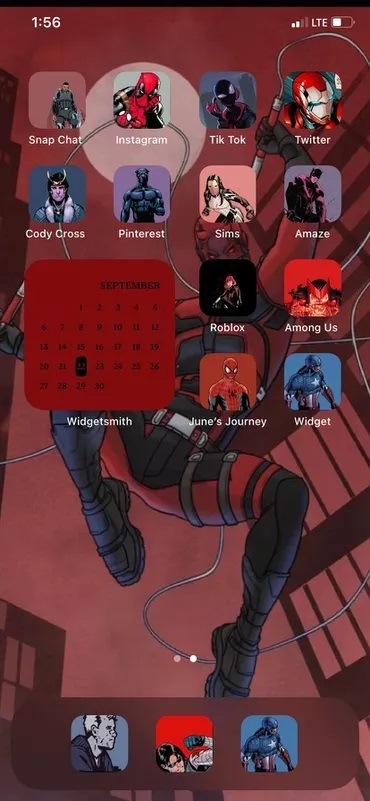
iOS 14へのアップデートにより、以下の方法でアプリのアイコンを好きなようにカスタマイズできるようになった。
1. (プリインストールされている)「ショートカット」アプリを開く。
2. 画面右上の「+」アイコンをタップする。
3. 「アクションを追加」を選ぶ。
4. 検索バーに「Appを開く」と入力すると「アクション」の欄に「Appを開く」コマンドがサジェストされるので、それをタップする。
5. 「選択」をタップし、カスタマイズしたいアプリを選ぶ。例えば、Facebook、Spotify、メッセージなどだ。
6. 画面右上の「…」をタップする。薄く「ショートカット名」と表示されたコメントボックスにショートカットの名前を入力し、「ホーム画面に追加」をタップする。
7. 「ホーム画面の名前とアイコン」に自分が考えた表示用のアプリ名を入力する。
8. 次に、「Safari」で新しいアイコン画像を見つけよう。例えば「Facebook icon aesthetic」などのキーワードで探せる。気に入ったアイコンが見つかったら、「写真」に追加する。
9.「ホーム画面とアイコン」欄のアイコン画像の部分をタップする。表示されるメニューで、「写真を選択」をタップし、さきほど保存したばかりのアイコン用の画像をタップ。画像はアイコンに適した四角い形に切り抜く。切り抜く場所は自分で操作できる。切り抜きの位置が決まったら「選択」をタップする。
10. 画面右上の「追加」をタップする。
これで、カスタマイズしたアイコンが画面上に表示される。オリジナルのアイコンもホーム画面に残るが、これを長押しして「Appを削除」、続いて「Appをライブラリへ移動」を選択すれば、ホーム画面には表示されなくなる。
アプリのアイコンだけが並んだホーム画面を見る必要はもうない。あるアプリを使ってホーム画面を変えてみよう。
1. 「Widgetsmith」というアプリをiPhoneにダウンロードする。
2. アプリを開き、ウィジェットのサイズをSmall、Medium、Largeの3種類から選ぶ。
3.カスタマイズしたいウィジェットをタップする。ウィジェットのフォントと色をアレンジできる。気に入ったデザインになったら、「Save」をタップして完了だ。
4. ホーム画面を表示し、アプリを長押しする。「ホーム画面を編集」をタップする。
5. 画面左上の「+」をタップし、Widgetsmithを探す。見つけたらタップ。
6. ホーム画面に追加したいウィジェットのサイズを選び、「ウィジェットを追加」をタップする。
7. ウィジェットを長押しして表示される「ウィジェットを編集」を選べば、ウィジェットを変更できる。これで、ホーム画面に多様なサイズのアイコンを表示できるようになり、見た目をカスタマイズできた。
なお、現在カスタマイズできるアプリは以下のものだ。TIME、DATE、CUSTOME(指定した画像やテキスト、日時を組み合わせて表示できる)、BATTERY、CALENDAR、REMINDERS、WEATHER(有料プランのみ)、HEALTH&ACTIVITY、TIDES(有料プランのみ)、ASTRONOMY。
この記事は海外CBS Interactive発の記事を朝日インタラクティブが日本向けに編集したものです。
CNET Japanの記事を毎朝メールでまとめ読み(無料)
 心と体をたった1分で見える化
心と体をたった1分で見える化
働くあなたの心身コンディションを見守る
最新スマートウオッチが整える日常へ
 ひとごとではない生成AIの衝撃
ひとごとではない生成AIの衝撃
Copilot + PCならではのAI機能にくわえ
HP独自のAI機能がPCに変革をもたらす
 メルカリが「2四半期連続のMAU減少」を恐れない理由--日本事業責任者が語る【インタビュー】
メルカリが「2四半期連続のMAU減少」を恐れない理由--日本事業責任者が語る【インタビュー】
 なぜPayPayは他のスマホ決済を圧倒できたのか--「やり方はADSLの時と同じ」とは
なぜPayPayは他のスマホ決済を圧倒できたのか--「やり方はADSLの時と同じ」とは
 AIが通訳するから英語学習は今後「オワコン」?--スピークバディCEOの見方は
AIが通訳するから英語学習は今後「オワコン」?--スピークバディCEOの見方は
 パラマウントベッド、100人の若手が浮き彫りにした課題からCVCが誕生
パラマウントベッド、100人の若手が浮き彫りにした課題からCVCが誕生
 野村不動産グループが浜松町に本社を「移転する前」に実施した「トライアルオフィス」とは
野村不動産グループが浜松町に本社を「移転する前」に実施した「トライアルオフィス」とは
 「ChatGPT Search」の衝撃--Chromeの検索窓がデフォルトで「ChatGPT」に
「ChatGPT Search」の衝撃--Chromeの検索窓がデフォルトで「ChatGPT」に
 「S.RIDE」が目指す「タクシーが捕まる世界」--タクシー配車のエスライド、ビジネス向け好調
「S.RIDE」が目指す「タクシーが捕まる世界」--タクシー配車のエスライド、ビジネス向け好調
 物流の現場でデータドリブンな文化を創る--「2024年問題」に向け、大和物流が挑む効率化とは
物流の現場でデータドリブンな文化を創る--「2024年問題」に向け、大和物流が挑む効率化とは
 「ビットコイン」に資産性はあるのか--積立サービスを始めたメルカリ、担当CEOに聞いた
「ビットコイン」に資産性はあるのか--積立サービスを始めたメルカリ、担当CEOに聞いた
 培養肉の課題は多大なコスト--うなぎ開発のForsea Foodsに聞く商品化までの道のり
培養肉の課題は多大なコスト--うなぎ開発のForsea Foodsに聞く商品化までの道のり
 過去の歴史から学ぶ持続可能な事業とは--陽と人と日本郵政グループ、農業と物流の課題解決へ
過去の歴史から学ぶ持続可能な事業とは--陽と人と日本郵政グループ、農業と物流の課題解決へ
 通信品質対策にHAPS、銀行にdポイント--6月就任のNTTドコモ新社長、前田氏に聞く
通信品質対策にHAPS、銀行にdポイント--6月就任のNTTドコモ新社長、前田氏に聞く
 「代理店でもコンサルでもない」I&COが企業の課題を解決する
「代理店でもコンサルでもない」I&COが企業の課題を解決する